안녕하세요. 오늘은 맥북 사용자를 위해 알아두면 편리한 꿀팁 중 하나인 바탕화면 바로가기 핫코너 설정 방법에 대해 알아볼까 합니다. 특히 윈도우를 사용하던 분들이 맥북으로 와서 적응이 안되는 것 중의 하나가 바로 바탕화면 바로가기 아이콘이 없어서 바탕화면으로 나가는 방법이 헷갈리는데요.

맥북에서는 윈도우에서와는 조금 다른 방식이긴 하지만, 바탕화면 바로가기 아이콘과 유사한 기능을 하는 핫코너 설정 방법이 따로 있습니다. 간단한 제스처로 바탕화면으로 나갈 수 있는 기능인데요.
맥북 핫코너 설정 방법은 우선 맥북 맥OS 화면에서 상단 왼쪽 애플로고를 클릭한 다음, 일단 시스템 환경설정 항목으로 먼저 들어가 주세요.
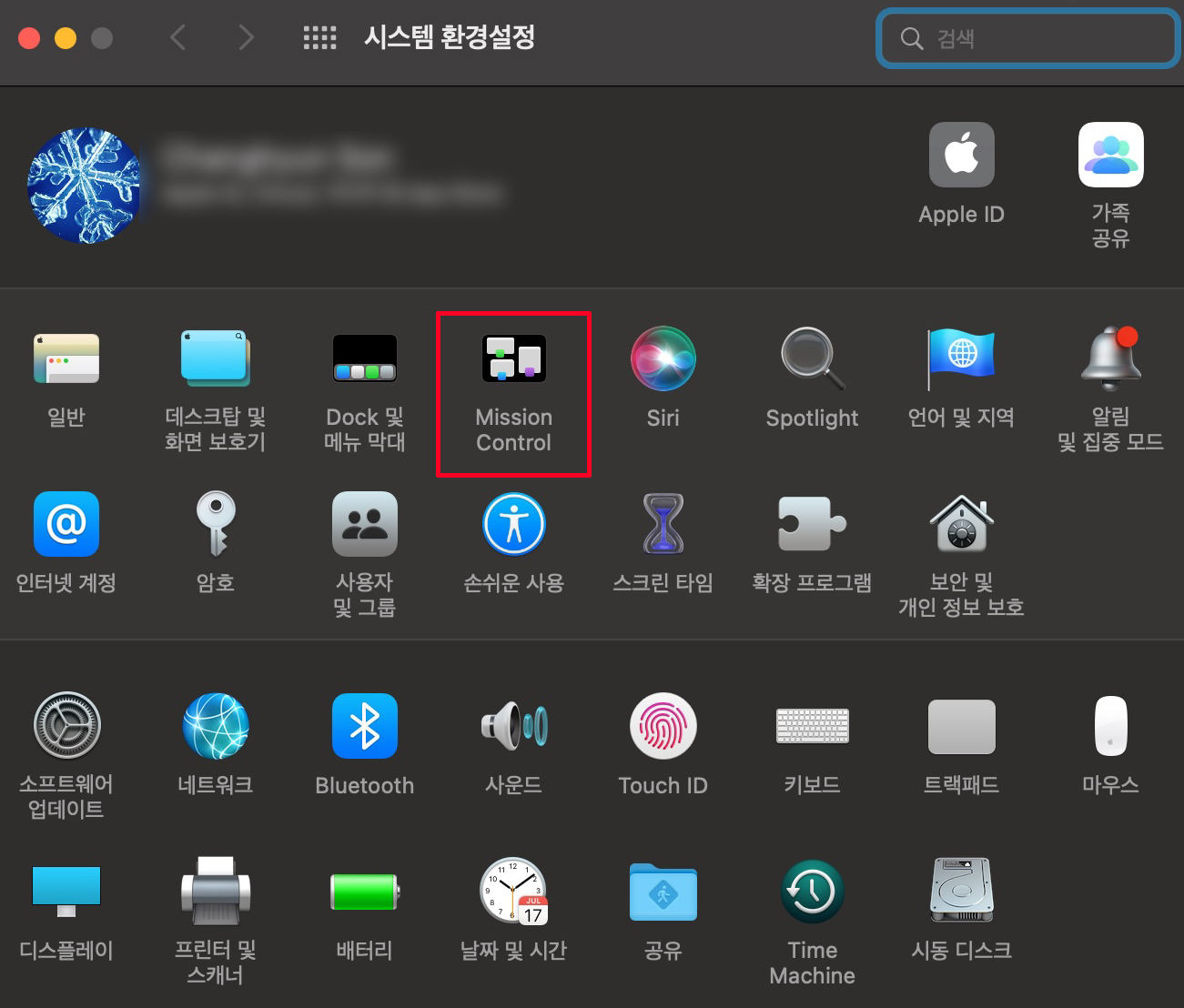
그럼 시스템 환경설정 창이 뜨게 되면서 여러 환경설정 항목들이 나타나게 되는데, 여기서 Mission Control 항목을 찾아 클릭해 줍니다.

그런 다음, 이제 핫코너 설정을 위해 미션컨트롤 설정 화면에서 왼쪽 아래에 있는 '핫코너' 항목을 다시 클릭해 주세요.
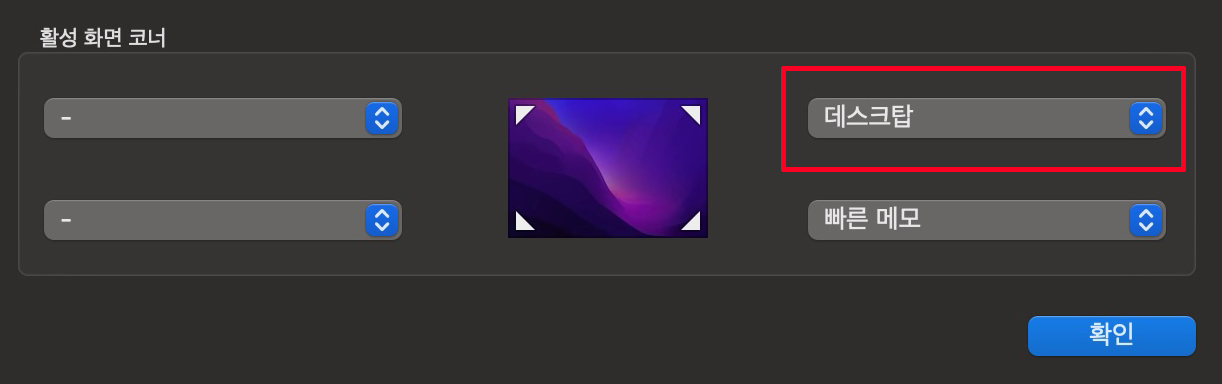
핫코너 버튼을 클릭하면 위와 같이 활성 화면 코너 창이 새로 뜨게 되는데요. 저의 경우, 상단 오른쪽 코너 세팅을 미리 '데스크탑'으로 설정해둔 상태이지만, 초기설정은 아마 아무것도 없는 것으로 나올거예요. 핫코너란 맥OS를 사용하면서 마우스 커서를 화면 4곳의 구석으로 갖다 대기만 하면 원하는 화면으로 전환되는 기능이라고 생각하시면 되요.

그래서 저처럼 핫코너 설정을 '데스크탑'으로 설정을 해뒀다면, 해당 핫코너에 마우스를 클릭할 필요 없이 갖다 대기만 하면 바탕화면으로 바로 전환이 됩니다. 그리고 마우스를 다시 딴 공간으로 움직이면 다시 원래 화면상태로 돌아오게 됩니다. 이 핫코너 기능을 설정해 두고 사용하니 윈도우에서 바탕화면 바로가기 아이콘처럼 매우 편리하게 사용이 가능한 것 같더라고요. 참고하시어 필요하신 분들은 사용하시면 좋을 것 같습니다.
'IT Story' 카테고리의 다른 글
| 엔비디아 그래픽 드라이브 다운로드 및 설치 방법 (RTX 2080 시리즈) (0) | 2022.04.13 |
|---|---|
| 디즈니 플러스 한국 구독 가격 요금 및 동시접속 가능 인원수 (0) | 2022.04.08 |
| 삼성 프린터 드라이버 다운로드 및 복합기 스캐너 설치 방법 (0) | 2022.03.30 |
| 인터넷 글자크기 조정 변경 및 크게 키우기 방법 (크롬, 엣지, 웨일) (0) | 2022.03.25 |
| 캐논 프린터 드라이버 다운로드 및 설치 방법 (윈도우용, 맥용) (0) | 2022.03.16 |





댓글